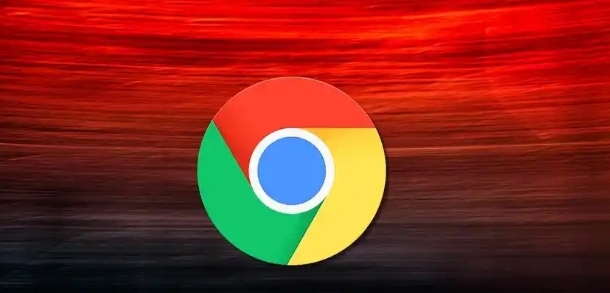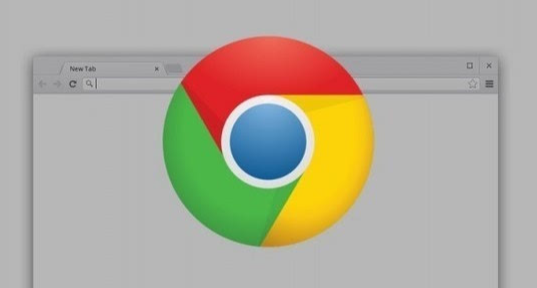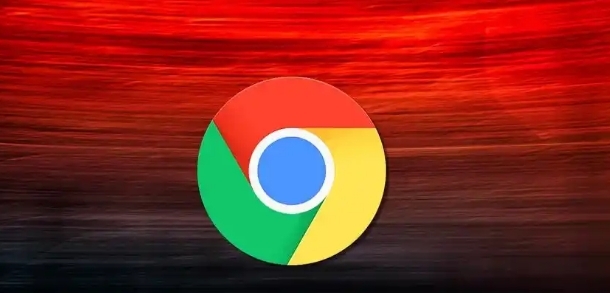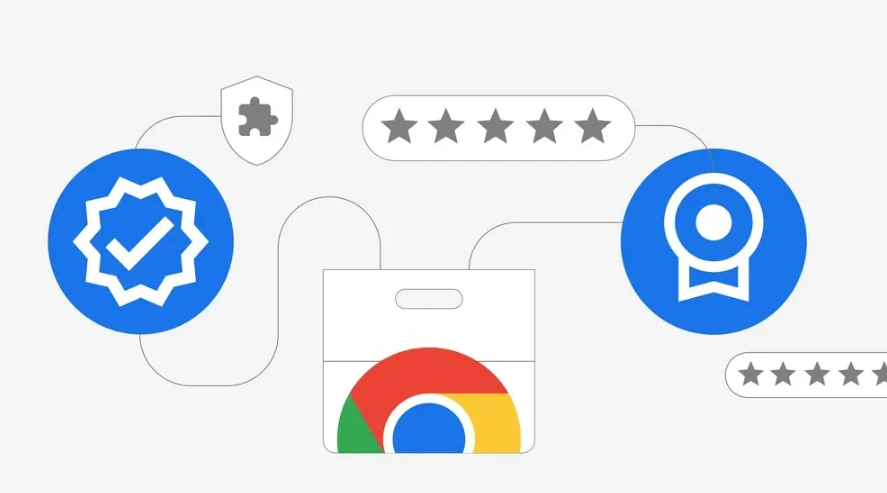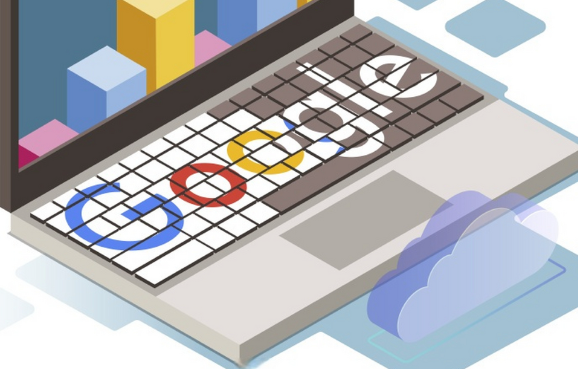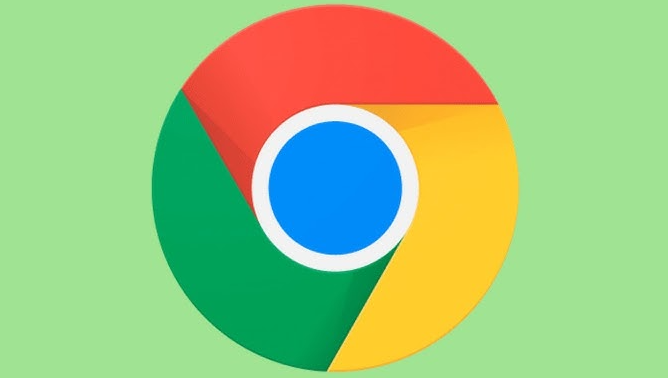详情介绍
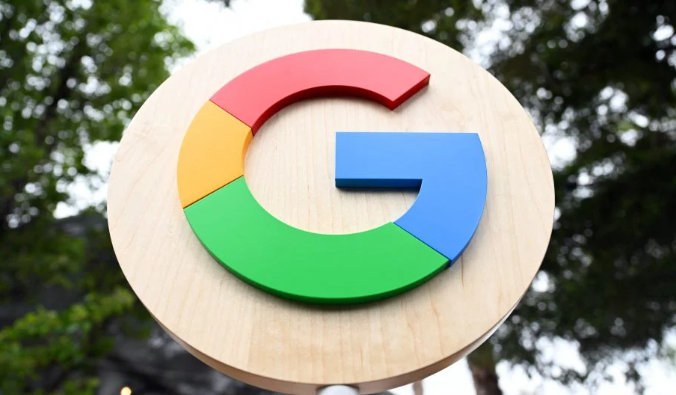
1. 检查浏览器缩放比例:查看浏览器右下角的缩放按钮,若发现缩放比例非100%,点击它恢复默认比例。或在设置中找到“外观”选项,将页面缩放调整为100%。因为错误的缩放比例会使页面布局错乱。
2. 清理浏览器缓存:点击右上角的三点菜单图标,选择“更多工具”-“清除浏览数据”。在弹出的窗口中,选择要清除的内容,如浏览历史记录、缓存等,时间范围可根据自身需求选择,然后点击“清除数据”。这能去除可能因旧缓存导致的显示问题,让浏览器重新下载新鲜的网页元素,从而正确显示页面。
3. 禁用扩展程序:如果只有特定网站的网页出现显示错位,可能是网站自身的问题,但也可能是浏览器扩展程序与之冲突。此时,可以尝试禁用所有扩展程序。进入“更多工具”-“扩展程序”,将已安装的扩展程序开关关闭,然后再次访问网页查看效果。若问题解决,再逐个重新开启扩展程序,找出导致问题的那一个并卸载或更新它。
4. 检查样式冲突:使用浏览器的开发者工具(按F12键打开),在“Elements”面板中查看元素的样式。检查是否有多个样式规则对同一元素产生冲突,如有则调整样式的优先级或修改样式内容,以确保元素显示正常。
5. 查看控制台错误信息:在开发者工具中,切换到“Console”面板,查看是否有JavaScript错误或其他相关的错误信息。这些错误可能导致页面脚本无法正常执行,从而影响元素的布局和显示。根据错误信息提示,找到对应的代码进行修正。